苹果手机小圆点的隐藏操作有哪些?如何调整小白点的透明度?
iPhone小圆点或小白点,即苹果辅助触控功能,你真的会用吗?
很多苹果用户觉得小白点很没有用。其实,它不仅可以设置很多快捷操作,还可以设置透明度,连按三下电源键就可开启或关闭小白点.....
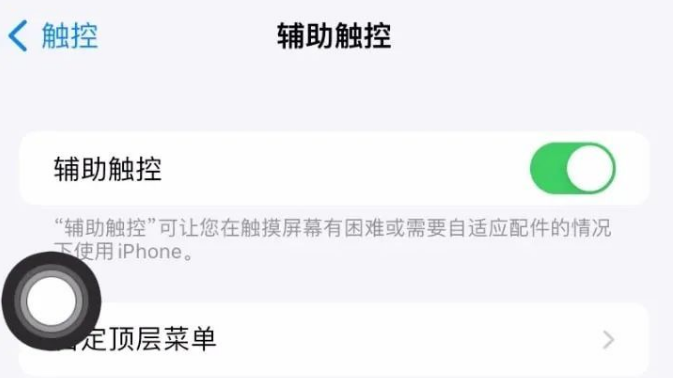
关于 iPhone 小白点的更多隐藏操作,已总结完毕,继续往下看吧!
一、开启&关闭小白点
打开和关闭小白点总结来说有 3 种操作方法,来一一介绍下:
1、当然是使用苹果自带的Siri助手,呼叫Siri,就可让它直接开启&关闭小白点。
2、打开iPhone【设置】-【辅助功能】-【触控】-【辅助触控】,再点击【辅助触控】,并开启此开关。
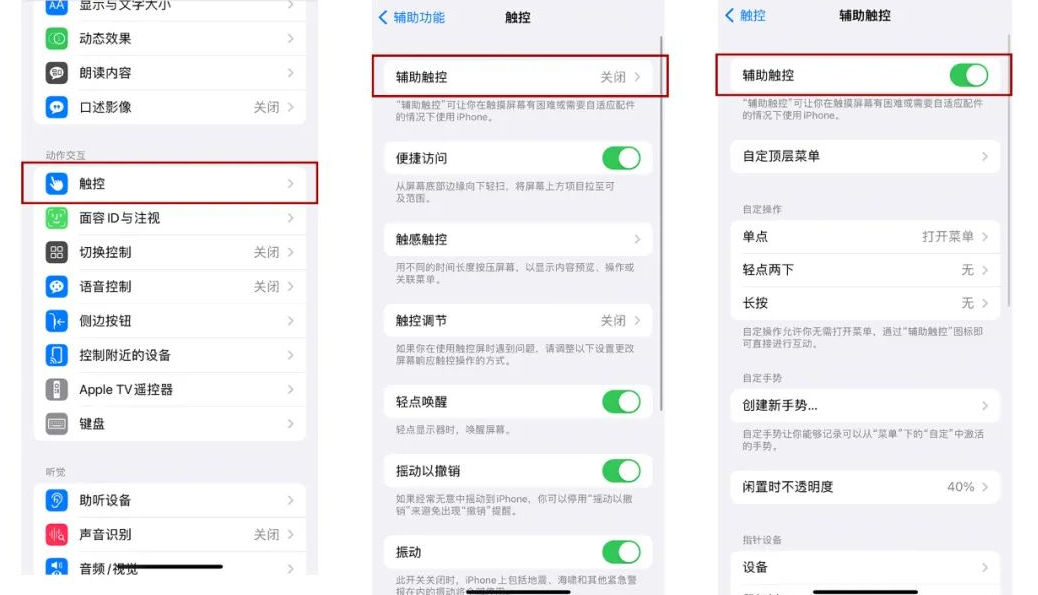
3、打开iPhone【设置】-【辅助功能】-【辅助功能快捷键】,然后再点击“辅助触控”即可。
然后快速连按三下电源键,就可显示小白点,再连按三下,小白点就可隐藏了。
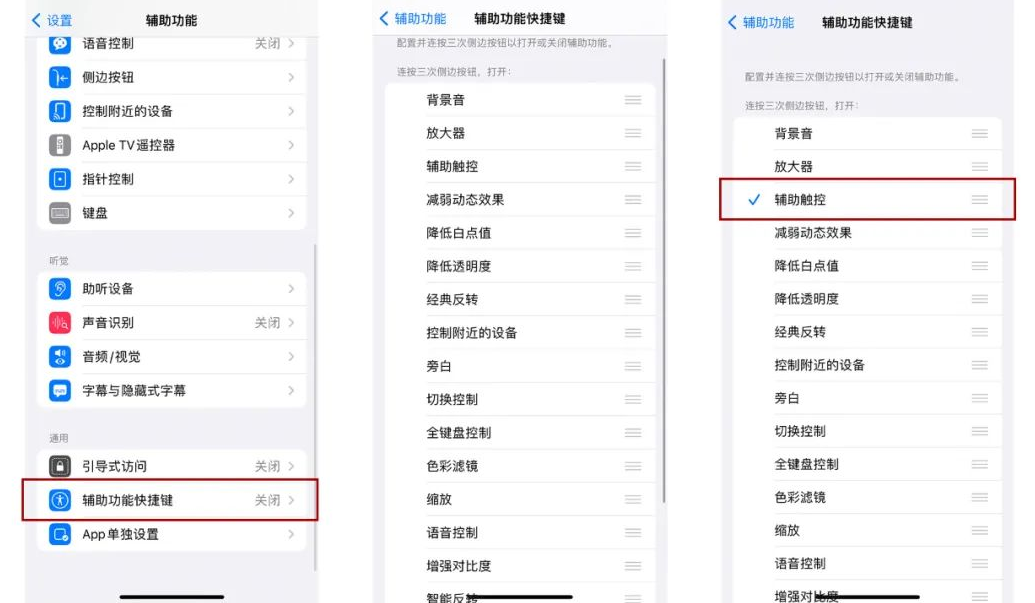
现在,在iPhone屏幕界面就会出现小白点了。在任意界面都可点开小白点,进行菜单栏的相关操作。
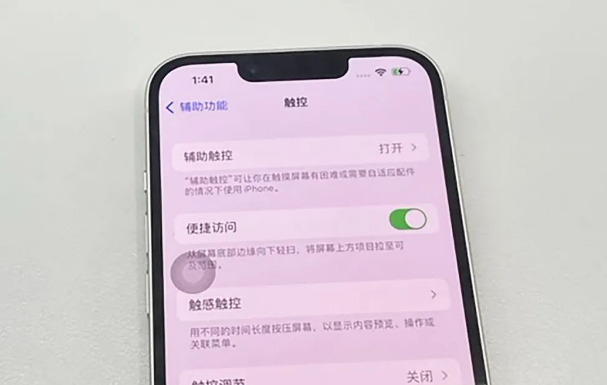
二、自定义小白点顶层菜单
在【辅助触控】界面设置的下方,有“自定顶层菜单”一栏,在这里我们就可以进行菜单栏功能键的自定操作。
任意点击某个图标,就可以替换设置新的图标。
点击“-”就可减少图标,点击“+”就可增加图标,最少保留 1 个图标,最多可设置 8 个图标,然后依次点击自定顶层菜单系统功能操作即可。
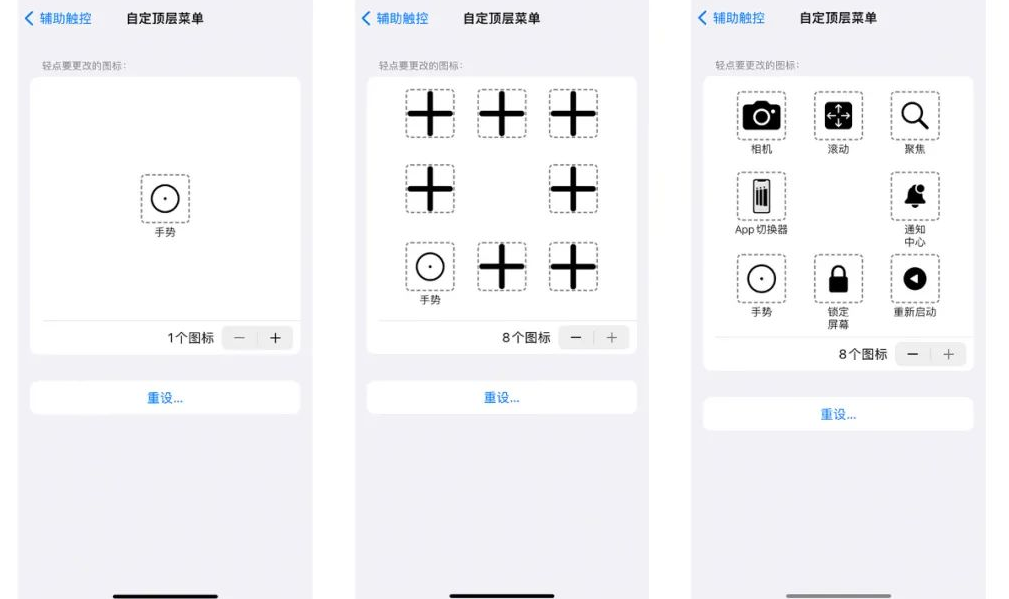
三、设置小白点快捷操作
同样是在【辅助触控】界面设置,还可以进行“单点”、“轻点两下”和“长按”小白点的自定操作。
如将长按小白点设置为关机重启操作,只需点击“长按”,勾选“重新启动”,为了避免误触碰跳出的关机提示,还可以设置长按时长。
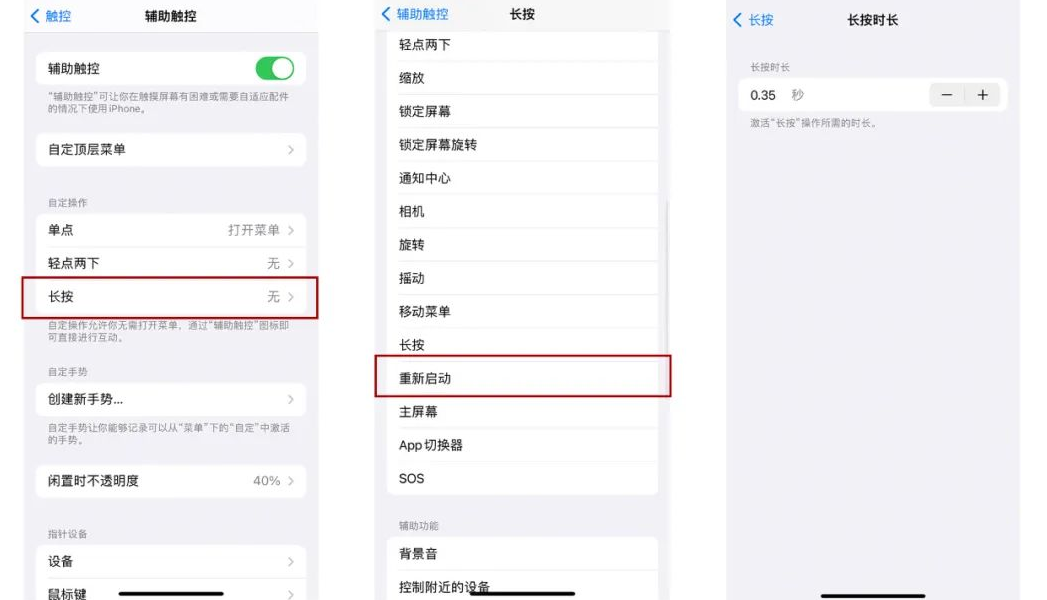
可以按照自己的使用习惯,自定义时长,个人比较推荐3.05秒,避免误碰造成的关机。
四、设置小白点透明度
小白点在不使用的情况下,还可以设置它的透明度,点开“闲置时不透明度”,最低可以设置为15%的透明度,可见度极低了。
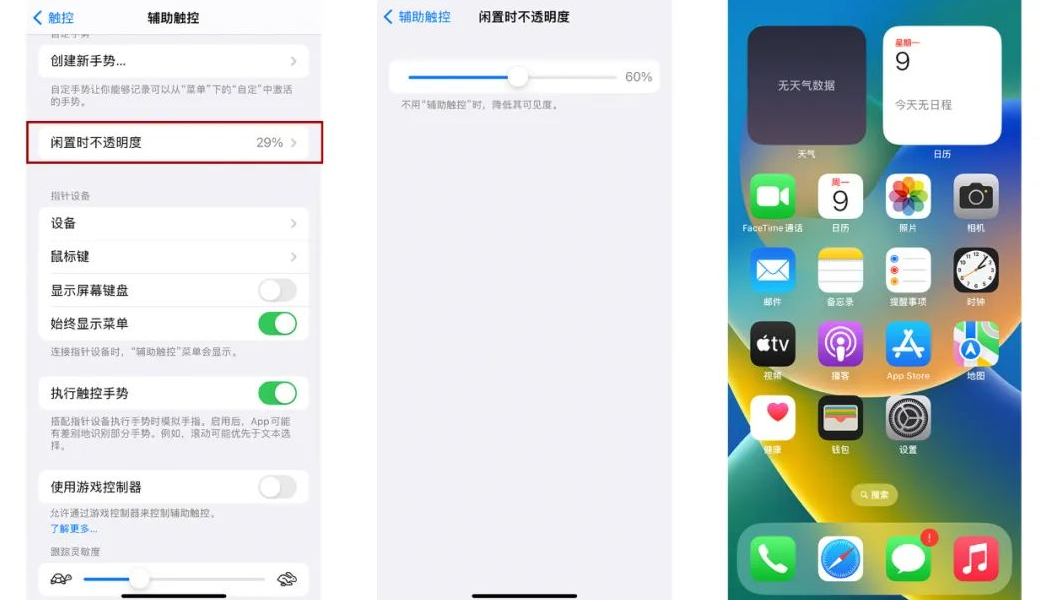
以上是苹果手机小圆点的隐藏操作有哪些?如何调整小白点的透明度?的详细内容。更多信息请关注PHP中文网其他相关文章!

热AI工具

Undresser.AI Undress
人工智能驱动的应用程序,用于创建逼真的裸体照片

AI Clothes Remover
用于从照片中去除衣服的在线人工智能工具。

Undress AI Tool
免费脱衣服图片

Clothoff.io
AI脱衣机

Video Face Swap
使用我们完全免费的人工智能换脸工具轻松在任何视频中换脸!

热门文章

热工具

记事本++7.3.1
好用且免费的代码编辑器

SublimeText3汉化版
中文版,非常好用

禅工作室 13.0.1
功能强大的PHP集成开发环境

Dreamweaver CS6
视觉化网页开发工具

SublimeText3 Mac版
神级代码编辑软件(SublimeText3)
 Google Assistant将不再与Waze一起使用iPhone
Apr 03, 2025 am 03:54 AM
Google Assistant将不再与Waze一起使用iPhone
Apr 03, 2025 am 03:54 AM
Google正在为iPhone Waze中的Google Assistant Integration日落助理集成,该功能已经出现了一年多的功能。 在Waze社区论坛上宣布的这一决定是Google准备用其完全替换Google助手的
 哪个iPhone版本是最好的?
Apr 02, 2025 pm 04:53 PM
哪个iPhone版本是最好的?
Apr 02, 2025 pm 04:53 PM
最佳iPhone版本取决于个人需求。1.iPhone12适合需要5G的用户。2.iPhone13适合需要长电池寿命的用户。3.iPhone14和15ProMax适合需要强大摄影功能的用户,特别是15ProMax还支持AR应用。
 iPhone 16 Pro Max防水吗?
Apr 05, 2025 am 12:02 AM
iPhone 16 Pro Max防水吗?
Apr 05, 2025 am 12:02 AM
iPhone16ProMax是防水的,其防水等级为IP68,可以在6米深的水中浸泡30分钟。日常使用时,避免长时间浸泡,定期检查密封性,并在高强度活动中使用防水保护套。
 Anker的Airtag兼容跟踪器今天仅为$ 12
Mar 27, 2025 am 03:05 AM
Anker的Airtag兼容跟踪器今天仅为$ 12
Mar 27, 2025 am 03:05 AM
Anker Eufy SmartTrack Link蓝牙追踪器:价格实惠,功能强大的Apple Find My网络追踪替代品 这款售价仅为12美元的Anker Eufy SmartTrack Link蓝牙追踪器,是Apple AirTag的理想替代品。它具备AirTag的大部分功能,同时解决了AirTag的一些不足之处,例如缺乏内置钥匙圈孔和价格相对较高的问题。 它利用Apple的Find My网络进行追踪,并配备了方便的内置钥匙圈孔,使用标准CR2032电池。目前亚马逊正在促销单件装、双件
 亚马逊iPhone 16 Pro Max的价格是多少?
Apr 03, 2025 am 12:15 AM
亚马逊iPhone 16 Pro Max的价格是多少?
Apr 03, 2025 am 12:15 AM
iPhone16ProMax在Amazon上的价格是1200美元。1)在Amazon上搜索“iPhone16ProMax”查看价格。2)评估性价比时,与其他手机如SamsungGalaxyS23Ultra和GooglePixel7Pro进行比较。
 使用此简单技巧来修复iPhone快捷方式中的等待限制
Apr 11, 2025 am 03:05 AM
使用此简单技巧来修复iPhone快捷方式中的等待限制
Apr 11, 2025 am 03:05 AM
苹果的快捷方式应用程序为短暂停顿提供了“等待”操作,但持续时间更长。 这种限制源于iOS的背景应用程序限制。 聪明的解决方法使用自定义焦点模式来实现扩展的等待,








